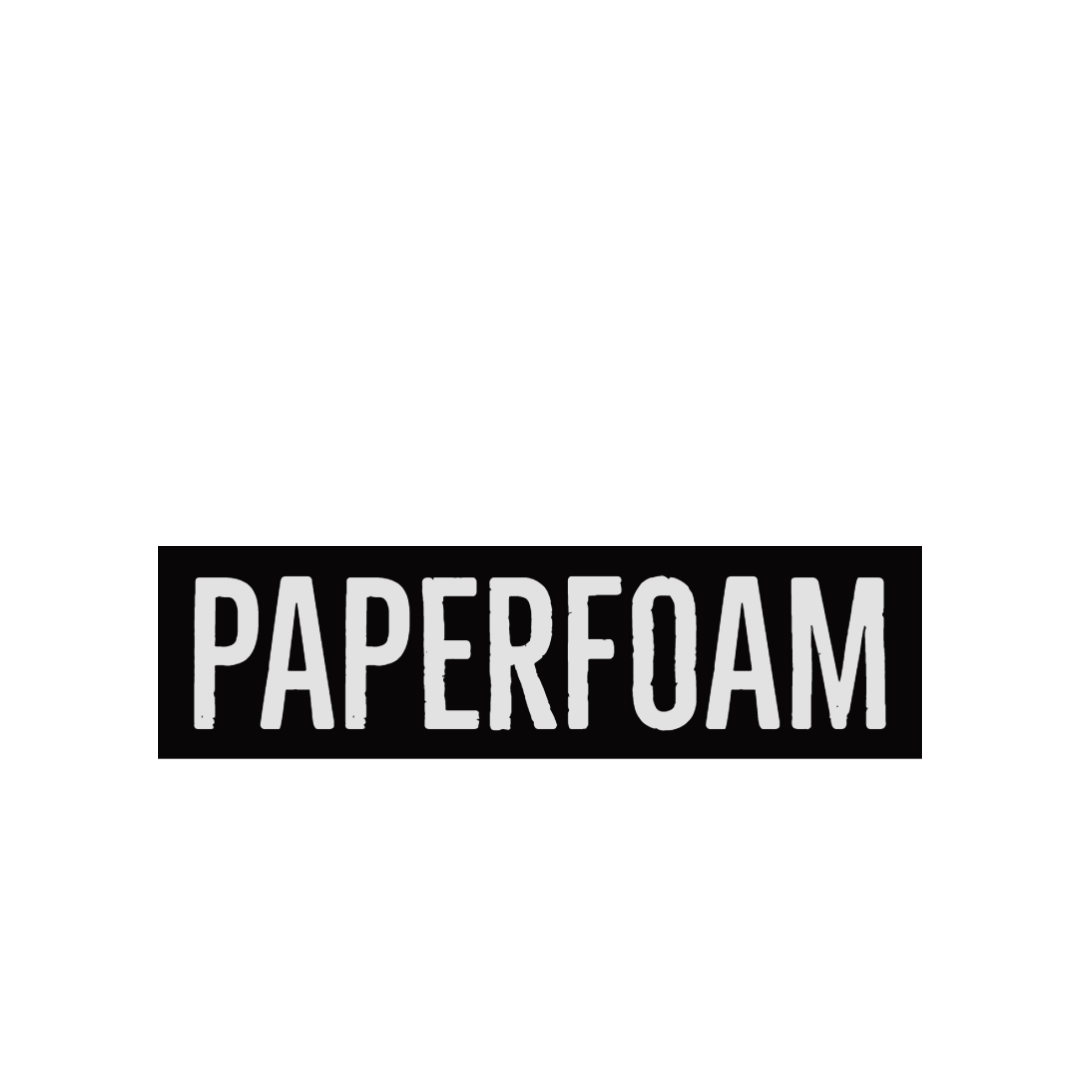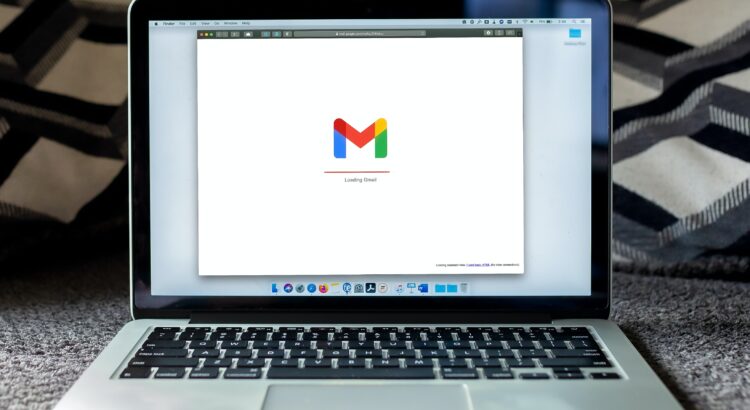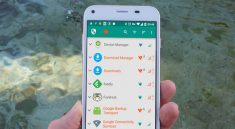À l’ère de la communication numérique, la gestion de votre messagerie électronique peut ressembler à un travail à plein temps. Gmail de Google, l’un des clients de messagerie les plus populaires au monde, compte plus d’un milliard d’utilisateurs et des milliards d’e-mails quotidiens. Avec un tel volume d’informations, il est essentiel de comprendre les stratégies efficaces de gestion de la boîte de réception, y compris la possibilité de supprimer plusieurs courriels à la fois. Cet article a pour but de vous guider dans les étapes de la suppression de plusieurs messages électroniques dans Gmail et de vous donner des conseils utiles pour que votre boîte de réception reste organisée et sans encombrement.
Les bases : L’interface de Gmail
Commençons par nous familiariser avec l’interface de Gmail. L’écran de Gmail affiche une liste de vos messages électroniques. À gauche de chaque e-mail, vous trouverez une petite case à cocher. Cette case à cocher est une fonction cruciale pour la suppression de plusieurs courriels. Toutefois, avant de commencer à sélectionner les messages à supprimer, vous pouvez affiner la liste des messages affichés. Gmail dispose d’une série d’outils puissants pour filtrer et trier vos messages.
Trier et filtrer vos messages électroniques
Le tri et le filtrage peuvent rendre la suppression de plusieurs messages électroniques beaucoup plus facile à gérer. Vous pouvez trier les messages par date, par expéditeur ou par objet à l’aide de la barre de recherche située en haut de votre boîte de réception. Les fonctionnalités de recherche avancée de Gmail vous permettent de trouver des messages spécifiques à l’aide de critères tels que des mots-clés, des plages de dates et la présence ou non d’une pièce jointe.
Le filtrage, quant à lui, vous aide à regrouper les messages électroniques apparentés. Par exemple, vous pouvez filtrer vos courriels pour n’afficher que les messages non lus ou les messages provenant d’expéditeurs spécifiques. Cette fonction est particulièrement pratique lorsque vous souhaitez supprimer plusieurs messages ayant une caractéristique commune.
Suppression de plusieurs messages électroniques : Le processus
Une fois que vous avez trié ou filtré vos courriels, vous pouvez commencer à supprimer plusieurs messages. Voici comment procéder :
Cliquez sur la case à cocher en regard de chaque message que vous souhaitez supprimer. Vous remarquerez qu’au fur et à mesure que vous sélectionnez des messages, la barre de menu supérieure se modifie et propose plusieurs options, dont le bouton de suppression (représenté par une icône de corbeille).
Une fois que vous avez sélectionné tous les messages à supprimer, cliquez sur l’icône de la corbeille.
Tous les messages sélectionnés sont alors placés dans votre dossier « Corbeille ».
Utilisation de la fonction « Tout sélectionner »
Si vous souhaitez supprimer un grand groupe d’e-mails, par exemple tous les messages d’un expéditeur ou d’une période spécifique, vous pouvez utiliser la fonction « Tout sélectionner ». Après avoir effectué une recherche ou appliqué un filtre, vous pouvez sélectionner tous les messages affichés en cliquant sur la case à cocher supérieure située à gauche du bouton « Actualiser ». Cliquez ensuite sur l’icône de la corbeille pour supprimer les messages sélectionnés.
N’oubliez pas que l’option « Sélectionner tout » ne permet de sélectionner que les messages affichés sur la page en cours (généralement 50). Si vous souhaitez supprimer tous les courriels du résultat de la recherche ou du filtre, après avoir sélectionné tous les messages de la page actuelle, un message s’affiche en haut de l’écran : « Les 50 conversations de cette page sont sélectionnées. Sélectionnez toutes les conversations qui correspondent à cette recherche. » Cliquez sur la phrase soulignée pour sélectionner toutes les conversations du résultat de la recherche ou du filtre, puis cliquez sur l’icône de la corbeille.
Gestion de la corbeille
Les messages électroniques supprimés sont placés dans le dossier Corbeille, où ils restent pendant 30 jours avant d’être définitivement supprimés. Si vous avez supprimé des courriels par erreur, vous pouvez les récupérer dans le dossier Corbeille pendant cette période. À l’inverse, si vous souhaitez supprimer des messages immédiatement et définitivement, vous pouvez vous rendre dans le dossier « Corbeille » et cliquer sur « Vider la corbeille maintenant ».
Conclusion
Gérer efficacement votre boîte de réception Gmail est une compétence qui peut vous faire gagner du temps et réduire l’encombrement numérique. La suppression simultanée de plusieurs messages électroniques, en particulier ceux dont vous n’avez plus besoin, constitue une étape importante vers l’objectif « boîte de réception zéro ». N’oubliez pas d’utiliser les puissantes fonctions de tri et de filtrage de Gmail pour faciliter la sélection des messages à supprimer. Grâce à ces conseils, vous pouvez prendre le contrôle de votre boîte de réception et faire en sorte qu’elle serve d’outil de communication, et non de source de stress et de distraction.